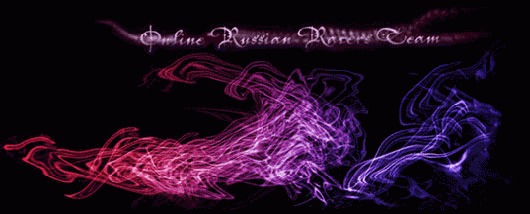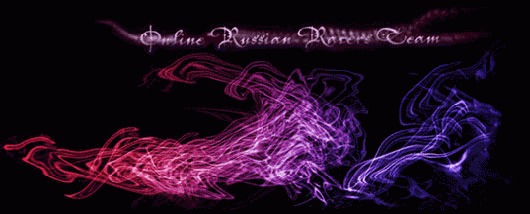Для того чтобы поиграть с одним или несколькими людьми в NFS через Интернет, достаточно всего лишь этой, казалось бы, не замысловатой программки.. О том, как ее настроить и в дальнейшем использовать и будет, рассказано в данной статье. Поскольку эта она является на наш взгляд для обычного пользователя не совсем простой и предназначена в основном не для игр, а организации виртуальных частных сетей, то для того чтобы упростить все и не утомлять вас не будем вдаваться в подробности, прибегая к детальной настройке и описанию всех её функций, а просто расскажем, что конкретно нужно для совместной игры… Для начала вам потребуется сама программа. Мы советуем скачать ее у нас, т. к. именно по этой версии, и написана данная статья. Вот собственно ссылка. Итак запускаем программу, идёт стандартная процедура, жмём везде next и не обращаем внимания, пока не доходим до следующего окна:
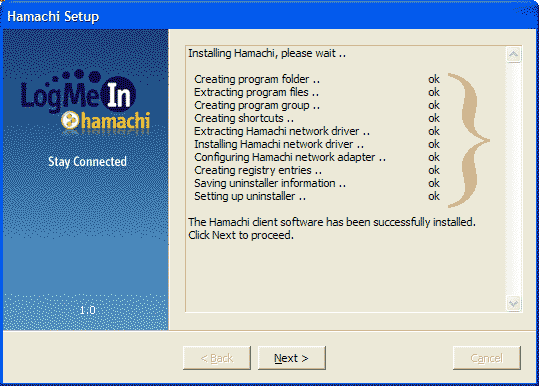
Тут программа, настраивается, устанавливает в систему свои файлы, папки, создает подключение и т.д. ВАЖНО: для того чтобы программа функционировала должным образом, дождитесь, и убедитесь, что напротив каждой надписи появилось “ОК”. Это может занять продолжительное время. При мне были случаи, когда программа задумывалась на 20 и более минут. Всё равно, обязательно дождитесь полного завершения всех действий, либо начните установку заново. Если же все “ОК..”, то мы увидим созданный программой интерфейс в ваших сетевых подключениях:
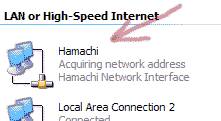
Если это так, тогда жмём очередной next, к которому уже успели привыкнуть, и видим последнее окошко хода установки…
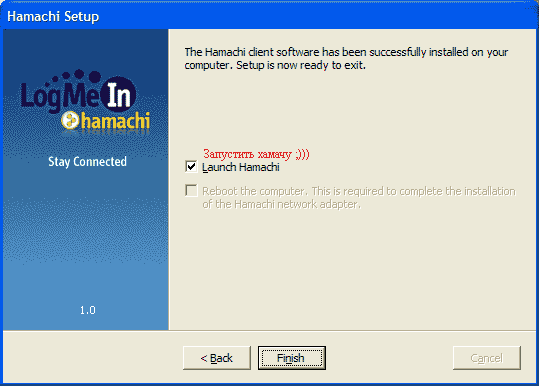
Здесь всё стандартно,… если хотим запустить программу, а мы именно этого и хотим, ставим галочку на «Launch Hamachi» и жмём заветный Finish.. далее система немного призадумается, что-то там загрузится и вот оно.. о чудо.. главное окно программы..
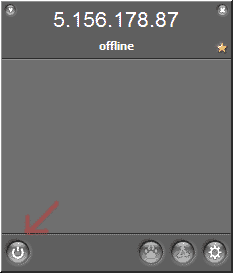
Всё на первый взгляд просто, как танк.. сверху надпись, сообщающая IP адрес нашей виртуальной сети, чуть ниже ещё одна «Off-line» говорит нам о том, что программа не подключена к своему серверу, и мы находимся не в сети. для начала попробуем зайти в это самую сеть.. нажмём на кнопочку «Вкл» (отмечена стрелочкой).. и.. вот оно.. что мы видим…
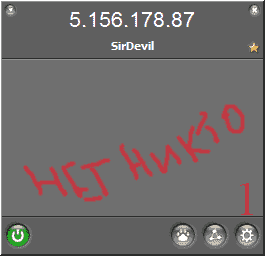
А мы видим, что пробежали какие-то надписи, и кнопочка «ВКЛ» загорелась зелёным цветом. А так же сменилась надпись «Off-line», это значит, что программа подключилась к своему серверу, и теперь находится в подключенном состоянии. Но, как все уже успели догадаться, этого мало, окно программы пустое, и не добавлено не одной сети. Для начала пройдём в опции и сменим свой ник… для этого жмём кнопочку, под циферкой «1», и заходим в настройки (preferences) что мы видим…
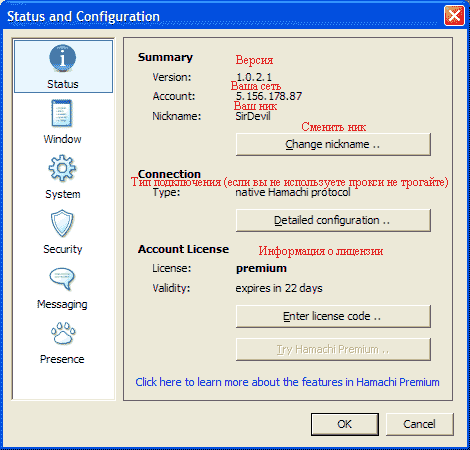
Это главное окно программы. В принципе установленных по умолчанию настроек вполне достаточно для корректного функционирования. Выбрать следует только свой ник. Для этого жмём «Change nickname» и вбиваем свой. Далее ОК и т.д. Теперь в главном окне программы жмём кнопку, обведенную у нас на скриншоте. В появившемся списке выбираем «join an existing network» а, для проверки работоспособности программы подключаемся к тестовой сети «DarkCryTestNet» её пароль «123»
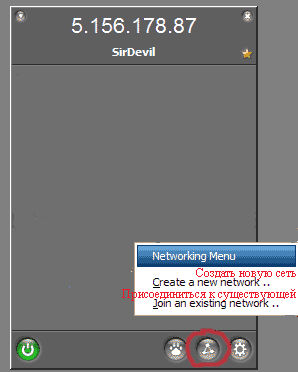
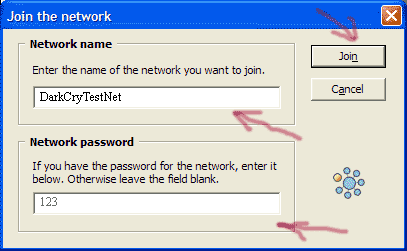
эта сеть, как и все тестовые сети, всегда находится on-line, но не всегда в ней кто-то есть.. итак, вбиваем данные и жмём кнопочку «Join». В главном окне должны произойти изменения:
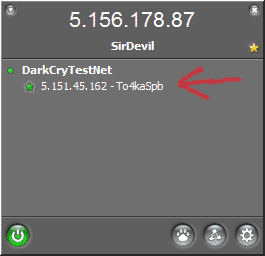
Мы видим сеть «DarkCryTestNet» и в ней есть 1 участник.. его данные тое видны.. опять подчёркиваю участники есть не всегда, сеть может быть и пустой, но если возле неё горит зелёный кружочек, значит всё в порядке и вы присоединились )) теперь немножечко поясню по программе:
- Если рядом с именем другого пользователя стоит зеленая точка или звезда, то связь с ним установлена.
- Если зеленая точка мигает, то связь в процессе установки.
- Если вокруг зеленой точки появляется светлый круг, это значит что идет обмен информацией с этим пользователем.
- Если рядом с именем пользователя стоит желтая точка, это значит, что прямое соединение установить не удалось.
- Если рядом с именем пользователя стоит синяя стрелка вниз, это значит, что не удалось установить прямое подключение, и связь идет через сервер Hamachi, что приводит к высокому времени ответа и низкой пропускной способности.
- Если имя пользователя вдруг стало желтеть, а потом и темнеть, это значит, что связь с ним потеряна (скорее всего, выключение компьютера или обрыв связи без выхода из Hamachi)
Что касается работы, при работе программа для соединения со своим сервером использует порты 12975 и 32976. Первый (12975) для установки соединения, второй (32976) для работы. Также программа использует динамические локальные и удаленные порты по протоколу UDP для связи с другими пользователями. В настройках программы в разделе "Статус" нажав на кнопку "детали конфигурации" можно установить постоянные UDP и TCP порты и настроить работу через прокси сервер. Замечу, что скорость вашей сети с другим пользователем, будет равна, либо меньше скорости вашего Интернета.
Сетей можно добавлять не одну, а сразу несколько. Например, так:
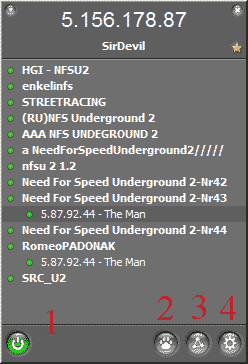
Сразу сделаю пояснения к кнопкам..
1, Кнопка «Вкл» «Выкл» управляет работой программы, т.е подключает и отключает от сервера.
2. Кнопка статуса, позволяет показывать остальным участникам ваш статус, похожий на тот, что и в ICQ… можете даже задать свой ;))
3. Кнопка подключения / создания сетей
4. Настройки программы.
Теперь, для того, чтобы поиграть с вашим другом, например в тот же NFS.. вам, или вашему другу придется создать свою сеть, либо обоим присоединиться к уже существующей. Для создания своей жмем кнопку, отмеченную на скриншоте цифрой «3» (создание сетей), и в списке выбираем «Create a new network» далее видим следующее окошко…
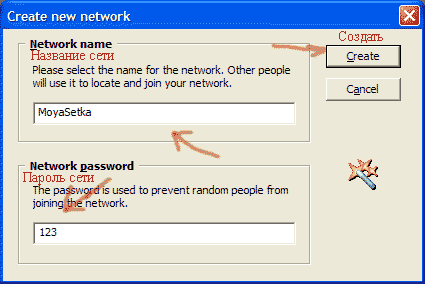
Название задаём своё, какое вздумается, если вылетит окошко, что такая сеть уже существует, вводим другое.. не забываем задать пароль, и жмём кнопку «Create» Как видите всё очень просто.. после этого вы должны увидеть свою сеть в главном окне программы:
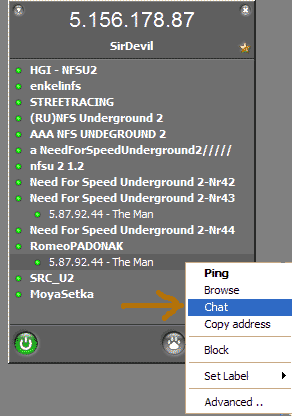
Ну вот, сервер создан. Теперь для того чтобы поиграть, ваш друг должен подключиться к созданной вами сети. Кто создает сеть разницы большой в принципе нет. Что касается игры: зайдите в NFS создайте сетевую игру, как и в обычной локальной сети. Если все сделано правильно, то все должно заработать. Кроме того, есть очень удобная опция, позволяющая вам создавать чат.. Делается это просто. Щёлкните на нике того с кем хотите начать переписку правой кнопкой мыши, и выберите опцию «Chat».. Вот собственно и всё. Я описал только основные операции, которые нужны для создания виртуальной сети между вами и вашими знакомыми, чтобы нормально поиграть в сетевые игры, к примеру, NFSU2 через Интернет. Я не стал прибегать, к описанию детальной настройке программы, т. к это в принципе не нужно, при условии что вы собираетесь использовать её только для игры. Если же намерены использовать для чего то еще, то ищите более подробный Help.. Хочу заметить, что при создании сети, у вас создаётся полноценная, сеть, с полноценными сервисами, т. е будет видно все ваши расшаренные ресурсы компьютера и т.д.. от атак других участников вы так же не застрахованы.. всё делается на ваш страх и риск.. вы сами должны следить за своей безопасностью..enjoy ;)
C уважением Администрация Online Russian Racers Team.
Обсуждение данной статьи и программы, в этой теме форума.
Если вы заметили неточности, неверные опции, или ошибки просим о них вас сообщать здесь.
Скачать программу можно отсюда
|